
設定を変更するタブをクリックし、手順にしたがって設定を変更してください。
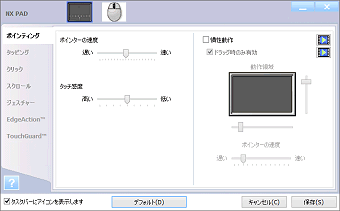
画面はモデルによって異なります。
マウスポインタが移動する速度や動作、マウスポインタの表示方法を設定できます。
ここでは次の設定ができます。
ポインターの速度
マウスポインタが移動する速度を調節できます。
タッチ感度
パッドをタッチしたときの感度を調節できます。
慣性動作
 にすると、慣性動作が有効になります。有効時には、他の慣性動作設定も変更することができます。それぞれの詳しい動作については、
にすると、慣性動作が有効になります。有効時には、他の慣性動作設定も変更することができます。それぞれの詳しい動作については、 をクリックしてムービーをご覧ください。
をクリックしてムービーをご覧ください。
「慣性動作」とは、指がパッド上の端(慣性動作領域)に達していても指を離すまでマウスポインタを動かし続けられる動作のことです。
 にするとドラッグ時以外(通常のポインタ移動)でも慣性動作が有効になります。
にするとドラッグ時以外(通常のポインタ移動)でも慣性動作が有効になります。
慣性動作が有効になる範囲を調節できます。
慣性動作をしているときのマウスポインタの速度を調節できます。
タスクバーにアイコンを表示します
 にすると、画面右下の通知領域に
にすると、画面右下の通知領域に が表示されなくなります。
が表示されなくなります。
これで「ポインティング」の設定が変更されます。
パッドをタッピングするときの速度や動作を設定できます。
「タッピング(タップ)」とは、パッドを指先で軽くたたくことをいい、マウスやNXパッドのクリックと同じ役割をします。
ここでは次の設定ができます。
1本指タップ
 にすると、1本指タップが効かないようになります。
にすると、1本指タップが効かないようになります。
ドラッグロック
パッド上でドラッグをしている場合の次のドラッグロックの設定ができます。ドラッグしている途中でパッドから指を離しても、自動解除の時間までドラッグしたままの状態を保つことができます。それぞれの詳しい動作については、 をクリックしてムービーをご覧ください。
をクリックしてムービーをご覧ください。
2本指タップ
 にすると、2本指タップが効かないようになります。
にすると、2本指タップが効かないようになります。
これで「タッピング」の設定が変更されます。
2本指で操作したときの動作を設定できます。
ここでは次の設定ができます。
複数指操作の動作設定
「2本指クリック」を にすると、2本指クリックが有効にし、プルダウンメニューで動作を設定します。
にすると、2本指クリックが有効にし、プルダウンメニューで動作を設定します。
「手書きでお助けパッド」を選択すると、パッド上に指で書いた文字をテキストとして入力できるアプリ「手書きでお助けパッド」が起動するように設定できます。
ダブルクリックの速度
バーの位置でダブルクリックの速度が調節できます。「遅い」にすると間隔が長く、「速い」にすると間隔が短くなります。
「テスト領域」のイラストをダブルクリックして調節した結果を確認できます。ランプが点灯すれば、うまく調節できています。
これで「クリック」の設定が変更されます。
NXパッドのスクロール機能を設定できます。
ここでは次の設定ができます。
1本指操作
「スクロール」を にすると、パッドの右端、下端をなぞって上下、左右にスクロールすることができます。それぞれの詳しい動作については、
にすると、パッドの右端、下端をなぞって上下、左右にスクロールすることができます。それぞれの詳しい動作については、 をクリックしてムービーをご覧ください。
をクリックしてムービーをご覧ください。
アプリによっては、水平スクロール(左右のスクロール)に対応していないものもあります。
「方向を反転」を にすると、スクロールの方向を反転することができます。
にすると、スクロールの方向を反転することができます。
2本指操作
これで「スクロール」の設定が変更されます。
アプリによっては設定が反映されないことがあります。
パッド上で複数の指を使っておこなう操作を有効にするか無効にするかを設定できます。
ここでは次の設定ができます。それぞれの詳しい動作については、 をクリックしてムービーをご覧ください。
をクリックしてムービーをご覧ください。
2本指操作
 にすると、2本の指をパッド上で広げたり狭めたりすることで、画像の拡大・縮小ができます。
にすると、2本の指をパッド上で広げたり狭めたりすることで、画像の拡大・縮小ができます。
 にすると、2本の指をパッド上に置き、一方を支点にしてコンパスのように回転させることで、画像を回転できます。
にすると、2本の指をパッド上に置き、一方を支点にしてコンパスのように回転させることで、画像を回転できます。
複数指操作
 にすると、3本の指をパッドに置いて左右どちらかに払うように動かすことで、ブラウザの「進む」、「戻る」の操作ができます。
にすると、3本の指をパッドに置いて左右どちらかに払うように動かすことで、ブラウザの「進む」、「戻る」の操作ができます。
これで「ジェスチャー」の設定が変更されます。
EdgeAction(TM)の有効/無効を設定できます。
次の動作を無効にする場合は を
を にします。
にします。
それぞれの詳しい動作については、 をクリックしてムービーをご覧ください。
をクリックしてムービーをご覧ください。
これで、「EdgeAction(TM)」の設定が変更されます。
TouchGuard(TM)の有効/無効を設定できます。
ここでは次の設定ができます。 のある項目は、それぞれの詳しい動作について、説明があります。
のある項目は、それぞれの詳しい動作について、説明があります。 をクリックしてムービーをご覧ください。
をクリックしてムービーをご覧ください。
タイピング
パーム検出
エッジフィルター
これで、「TouchGuard(TM)」の設定が変更されます。
マウスのアイコンをクリックすると「設定」が開きます。ここで、USBマウス接続時の動作を設定できます。

シャットダウンや再起動しても設定は変更されません。
ここでは次の設定ができます。
マウスの右と左のボタン機能を交換する
 にすると、外部USBマウスの左右のボタンの機能を交換して、左きき用に設定できます。
にすると、外部USBマウスの左右のボタンの機能を交換して、左きき用に設定できます。
マウスを接続した場合、NXパッドを無効にする
 にしてマウスを接続した場合、【Fn】+スペースを押してもNXパッドは有効になりません。
にしてマウスを接続した場合、【Fn】+スペースを押してもNXパッドは有効になりません。
マウススクロール速度
外部マウスを接続しているとき、スクロールボタンで垂直および水平方向に画面をスクロールする速度を変更できます。
「垂直」および「水平」の をドラッグして調節してください。
をドラッグして調節してください。
アプリによっては、「マウススクロール速度」の設定が反映されないことがあります。
マウスを接続した場合、NX PADを無効にする
 にすると、USBマウスを接続した場合、NX PADが無効になります。
にすると、USBマウスを接続した場合、NX PADが無効になります。
これで「マウス」の設定が変更されます。